对于手游玩家来说,电脑系统的流畅性同样至关重要,毕竟谁也不想在畅玩游戏时遭遇卡顿或崩溃的尴尬,我们就来聊聊如何在PE系统里安装Windows 7,让你的电脑焕然一新,为手游录制、编辑等任务提供更强有力的支持!
准备工作
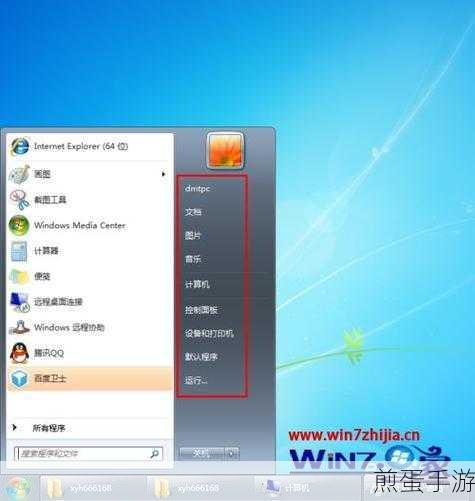
在开始之前,我们需要准备一些必要的工具和文件:
1、大白菜U盘启动盘制作工具:这是一个功能强大的工具,可以帮助我们轻松创建PE启动U盘。
2、U盘:选择一个容量至少为8GB的空U盘,用于存储PE系统和Windows 7的安装镜像。
3、Windows 7 ISO镜像文件:可以从MSDN网站或其他可靠来源下载,确保下载的镜像文件与你的电脑硬件兼容,以免出现安装失败或运行不稳定的情况。
制作PE启动U盘
1、备份数据:在制作PE启动U盘之前,务必备份U盘中的重要数据,因为制作过程会清空U盘的所有内容。
2、插入U盘:将准备好的U盘插入电脑的USB接口。
3、运行大白菜工具:打开已安装的大白菜U盘启动盘制作工具,选择已插入的U盘,然后点击“一键制作成USB启动盘”按钮,耐心等待几分钟,制作过程就会完成。
下载并复制Windows 7镜像文件
1、下载镜像:前往MSDN官方网站或其他可信来源,下载Windows 7系统的ISO镜像文件。
2、复制镜像:将下载好的Windows 7镜像文件直接拖拽到U盘中,以便在安装过程中使用。
设置电脑从U盘启动
1、查询快捷键:根据你的电脑品牌和型号,查询U盘启动的快捷键,这通常可以在电脑的说明书或官方网站上找到。
2、重启电脑:关闭电脑,然后按下电源键重新启动,在开机过程中,迅速按下查询到的U盘启动快捷键,进入启动选项设置页面。
3、选择U盘启动:在启动选项设置页面中,找到带有USB字样或你U盘名称的选项,然后使用上下箭头键选择它,并按下回车键确认。
进入PE系统并安装Windows 7
1、进入PE系统:电脑会从U盘启动,并进入大白菜PE系统界面,你可以看到各种实用的工具和选项。
2、打开装机工具:在PE系统桌面上,找到并打开装机工具,这个工具将帮助我们安装Windows 7系统。
3、选择安装源和目标分区:在装机工具中,选择之前复制到U盘中的Windows 7镜像文件作为安装源,选择要安装的分区(通常是C盘)作为目标分区,确保选择无误后,点击“执行”按钮开始安装过程。
4、等待安装完成:安装过程需要一些时间,请耐心等待,期间,你可以看到安装进度条和相关信息。
5、重启电脑:安装完成后,装机工具会提示你重启电脑,别忘了拔出U盘,以免电脑再次从U盘启动。
6、完成安装:重启电脑后,电脑应该会从新安装的Windows 7系统启动,按照屏幕上的提示完成剩余的设置和配置,然后你就可以开始享受全新的Windows 7系统了!
最新动态
热点关联一:《原神》玩家福音!在全新的Windows 7系统上,你可以更加流畅地运行《原神》,享受更加细腻的画面和更加稳定的帧率,快来试试看吧!
热点关联二:《王者荣耀》电脑版新体验!在Windows 7系统上,你可以通过模拟器运行《王者荣耀》电脑版,享受更大的屏幕和更加舒适的键鼠操作,快来体验全新的游戏乐趣吧!
热点关联三:《和平精英》高手必备!在Windows 7系统上,你可以使用更加专业的游戏软件和工具来优化《和平精英》的游戏体验,提升你的游戏技能和水平,快来加入高手行列吧!
特别之处
在PE系统里安装Windows 7的特别之处在于它的灵活性和便捷性,通过制作PE启动U盘,我们可以随时随地为电脑安装或重装Windows 7系统,无需依赖光驱或其他外部设备,PE系统还提供了各种实用的工具和选项,帮助我们更加轻松地完成系统安装和配置工作,无论是手游玩家还是其他电脑用户,都可以从中受益匪浅。







